u盘恢复数据软件怎么用
更新日期:2022年12月08日
u盘恢复数据软件怎么用?下面为大家详细介绍如何使用云骑士数据恢复软件恢复U盘的数据。恢复数据过程简单明了,只需要简单的几个步骤即可将未覆盖的u盘数据恢复成功。
步骤一、下载安装并运行软件
到官网下载云骑士数据恢复软件,安装完毕后运行软件,将U盘通过USB接口连接电脑,选择软件界面中的u盘/内存卡恢复模式,即可看到U盘及U盘上的分区信息会在软件中显示出来。
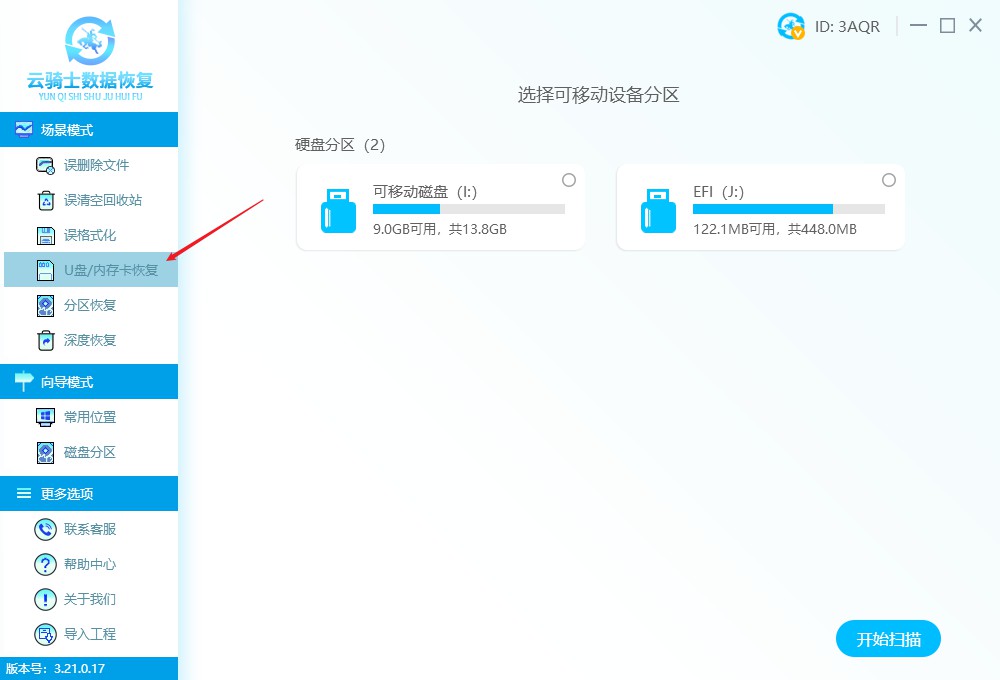
注意:如果插上U盘后,软件中不能正常识别U盘,可以将u盘换个usb接口插入,如果还是无法识别很有可能u盘出现了物理性损坏。这种情况下软件是无法将u盘数据恢复的,可以将u盘送到线下专业的数据恢复公司处理。
步骤二、选择位置并扫描
选择丢失数据的分区位置,即插入的u盘设备,然后点击右下角的开始扫描按钮(扫描速度主要根据当前所扫描的u盘内存大小和数据多少决定,具体的剩余时间软件上有)。
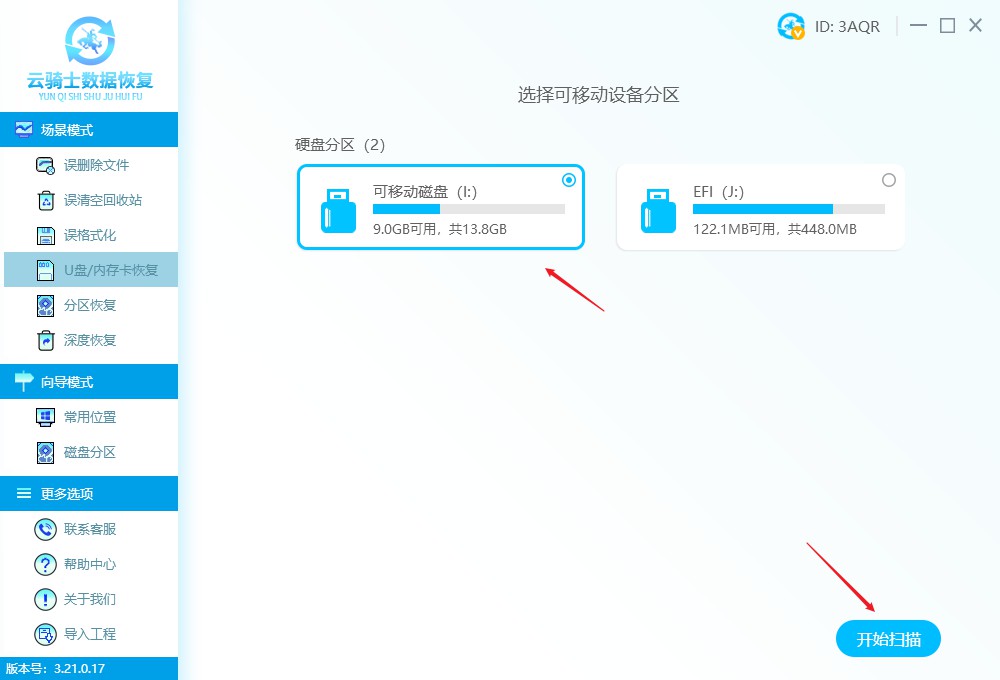
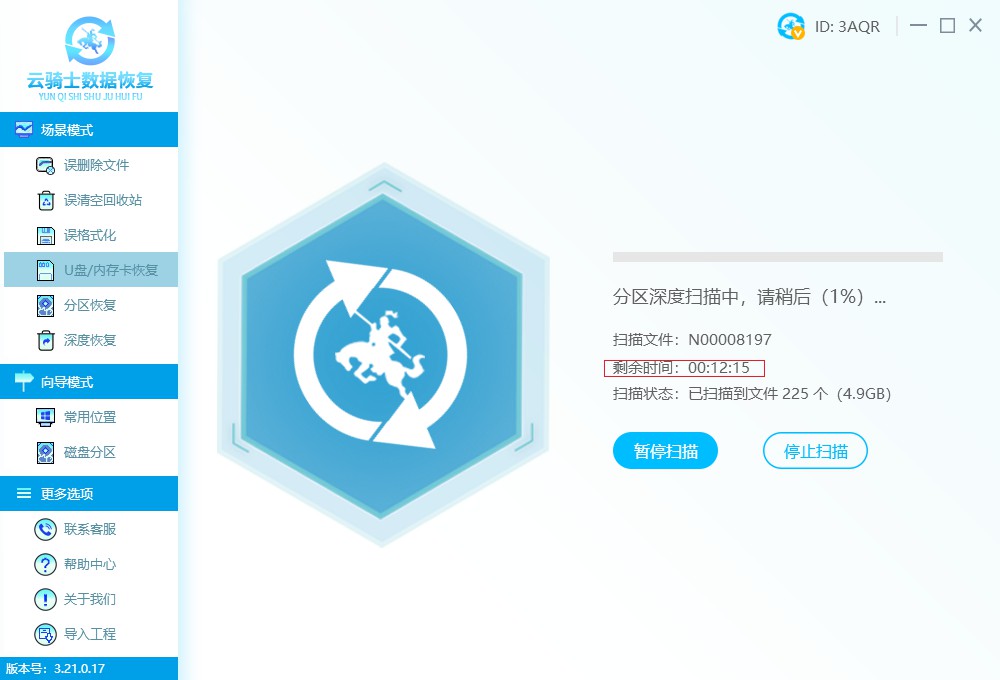
步骤三、筛选文件并预览
扫描完毕以后,根据文件类型、搜索文件名等方式找到所需文件,当发现了自己要恢复的文件时,双击文件或者点击预览模式进行文件预览。
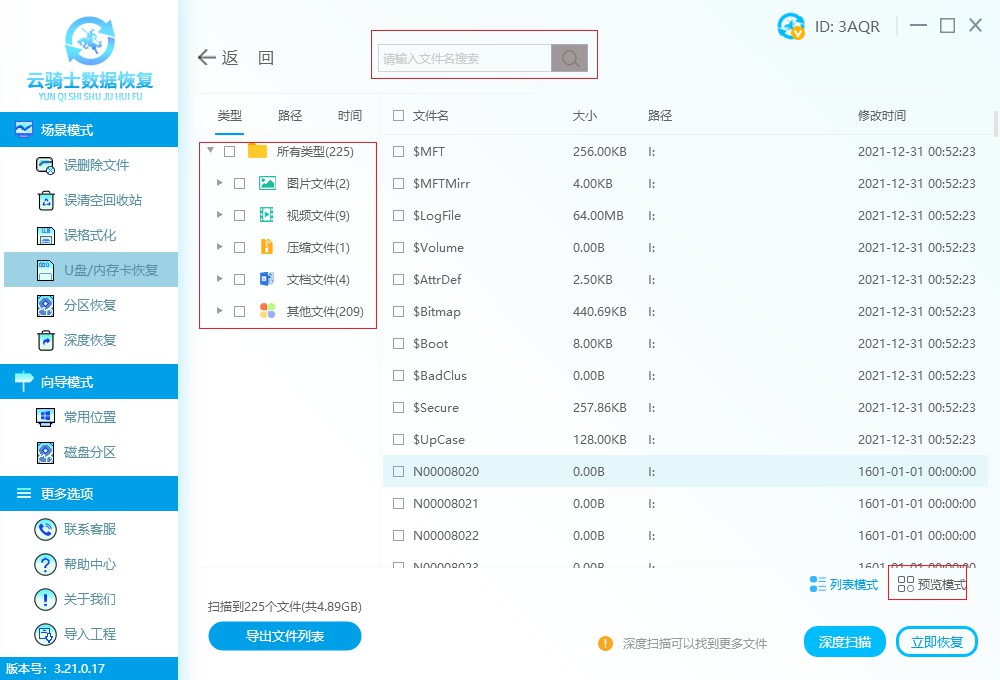
软件支持预览图片文件详细的图像;支持预览视频文件的第一帧画面;支持预览压缩文件、文档文件,能看到相对应的文字信息,只要能正常预览到文字或者图像的都是可以恢复的,对于无法预览或者不支持预览的是无法判断数据是好的还是坏的,只能恢复出来才能进行查看的。
步骤四、选择路径并导出
接着把需要恢复的数据勾选上,再点击右下角底部立即恢复按钮。把数据另存为到其他的磁盘,点击确定按钮。耐心等待数据导出成功,点击查看即可查看恢复出来的数据了。
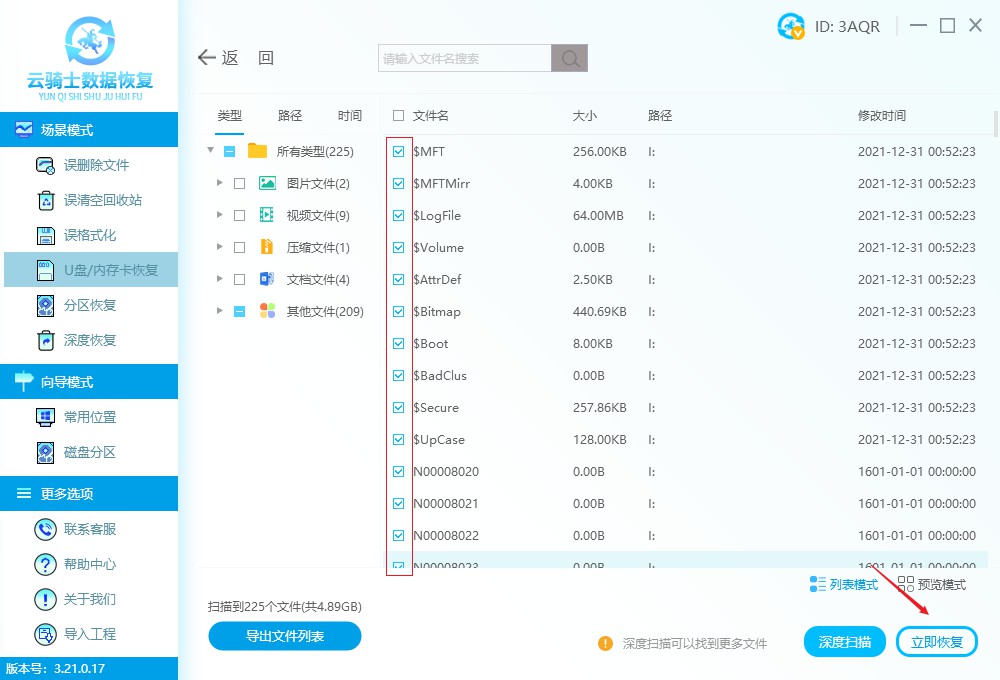
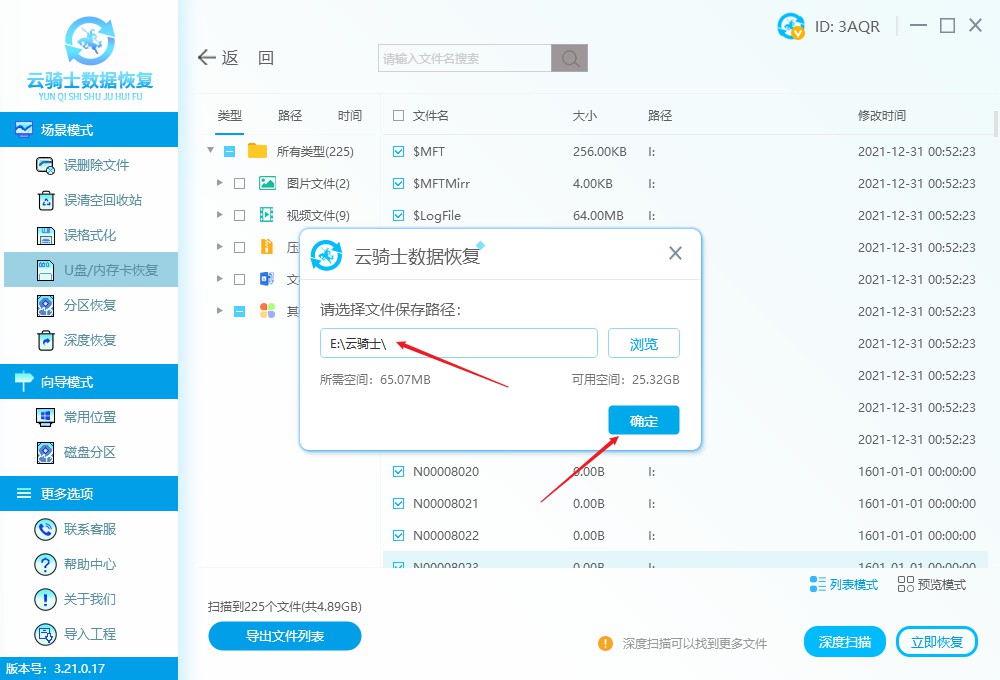
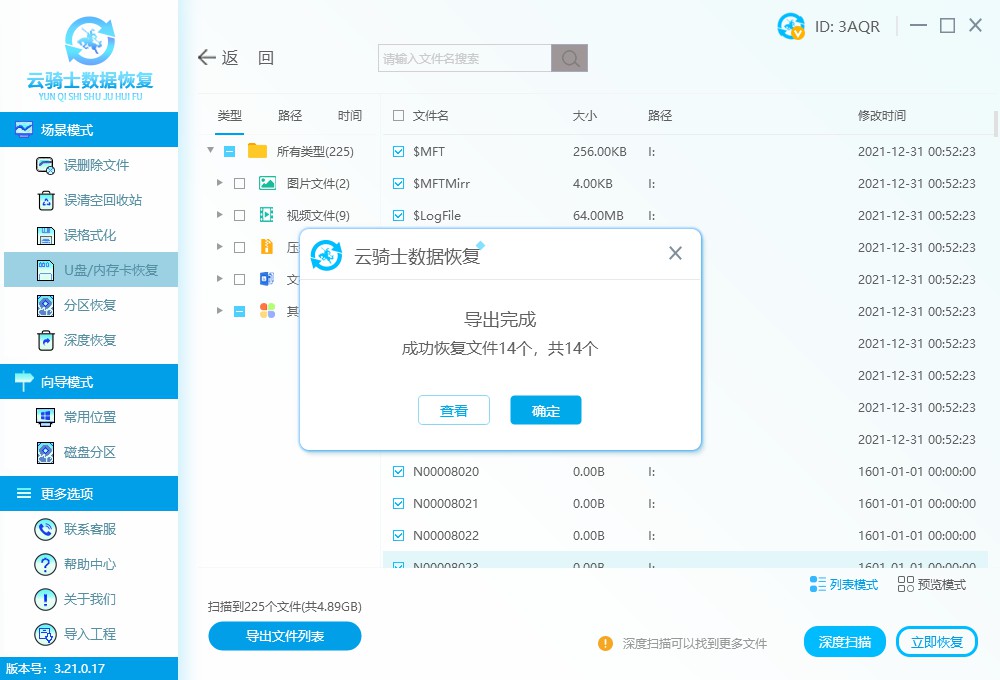
总结:以上就是简单几个步骤即可将误格式化、误删除等原因丢失的u盘数据恢复,u盘数据恢复软件让数据恢复变得更加简单,有了它就不用再担心U盘数据丢失了。
延伸阅读:



 粤公网安备 44140302000221号
粤公网安备 44140302000221号 